Kui reisite oma elukohast kaugemale riiki, peate tõenäoliselt kasutama andmesiderändlust. Siiski on lihtne unustada see koju naastes välja lülitada.
Seotud lugemine:
- Kuidas kasutada oma iPhone'i välismaal reisides (panka rikkumata)
- Kuidas juhtida ja piirata mobiilse andmeside kasutamist oma iPhone'is või iPadis
- Kuidas oma iPhone rahvusvaheliseks reisiks ette valmistada
- Kuidas kasutada oma iPhone'is kalendri reisiaja funktsiooni
- Kuidas parandada iPhone'is probleemi „Cellular Data Network ei õnnestunud aktiveerida”.
Andmeside rändluse väljalülitamine aitab vältida paljusid ebamugavusi. Ja selles artiklis näitame teile, kuidas iPhone'is andmeside rändlust sisse ja välja lülitada.
Miks peaksite oma iPhone'is andmerändluse välja lülitama, kui see pole vajalik?
Enne kui vaatame, kuidas iOS-is andmerändlust sisse ja välja lülitada, tasub mõelda, miks see oleks kasulik. Võimalik, et peamine põhjus, miks peaksite andmerändluse välja lülitama, kui te seda ei vaja, on soovimatute kulude tekkimise oht.
Sõltuvalt teie mobiiltelefoniteenuse pakkujast võib andmerändluse sisselülitatuna hoidmine kaasa tuua kopsaka arve posti teel.
Teine põhjus, miks andmerändluse väljalülitamine on hea mõte, on selle mõju akule. Kui andmerändlus on sisse lülitatud, tühjeneb teie iPhone'i aku tavaliselt palju kiiremini kui väljalülitamisel. Kui asute kohas, kus on hea (ja turvaline) WiFi, proovige piirata andmerändluse kasutamise sagedust.
Kuidas andmerändlust iOS-is sisse ja välja lülitada
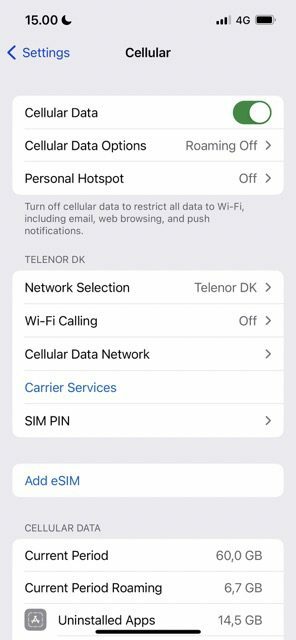
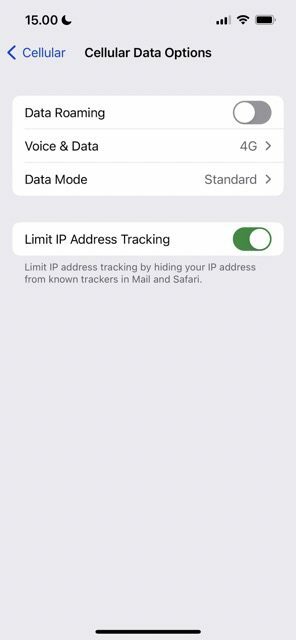
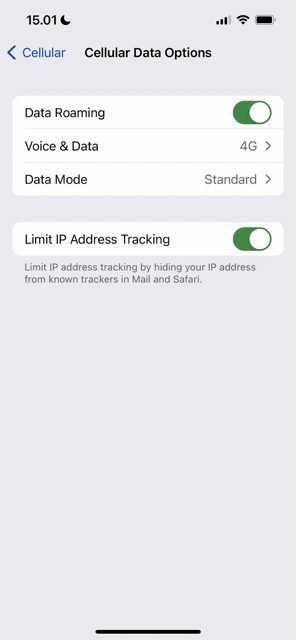
Olles õppinud natuke rohkem, miks peaksite andmerändluse välja lülitama, kui see pole vajalik, vaatame, kuidas tööriist iPhone'is sisse ja välja lülitada. Alustuseks tehke järgmist, kuidas andmerändlus sisse lülitada.
- Avage oma iPhone'is rakendus Seaded.
- Minema Mobiilside > Mobiilside suvandid.
- Lülitage Andmerändlus nupp sisse.
Saate reguleerida samas piirkonnas erinevaid sätteid, näiteks kasutatavat režiimi.
Andmeside rändluse väljalülitamiseks toimige järgmiselt.
- Minema Seaded > Mobiilside.
- Valige Mobiilside valikud ja otsige üles Andmerändlus valik. Lülitage see välja ja te ei luba oma iPhone'is andmeside rändlust.
Andmerändluse sisse- ja väljalülitamine: teie iPhone'is on lihtne
Nagu sellest artiklist näete, ei ole andmerändluse sisse- ja väljalülitamine keeruline protsess. Selle sisselülitamine muudab teie elu välismaale reisides palju lihtsamaks ning selle väljalülitamine ei lase teil akut tühjendada ega tekitada ebameeldivaid lisatasusid.
Kui olete selle artikli lõpuni lugenud, on teil nüüd kogu teave, mida vajate, et hakata oma iPhone'is andmerändlust tõhusamalt kasutama.

Danny on vabakutseline kirjanik, kes on Apple'i tooteid kasutanud üle kümne aasta. Ta on kirjutanud mõnele suurimale veebis pakutavale tehnoloogiaväljaandele ja enne oma marsruudi koostamist töötas ta ettevõttesisese kirjanikuna. Danny kasvas üles Ühendkuningriigis, kuid kirjutab nüüd oma Skandinaavia baasist pärit tehnikast.